
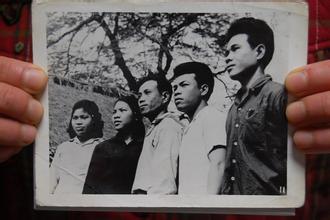
一张旧照片能够记录多少美好的瞬间,时间变迁之后,人们回顾往昔总是会对着旧照片会心一笑。随着科技的发展与生活水平的提高,越来越多的人开始使用单反相机或数码相机来拍摄高清的照片,并放进相册中保存着。然而大部分照片总是会因为年代久远、保存不当,而变成有所破损的旧照片。
在进行旧照片翻新之前,首先需要扫描照片,先把一张旧照片通过数码相机翻拍或者扫描仪扫描导入到电脑中。通常情况下,如果照片保存不当,我们可以看到照片上有许多杂点,同时照片的对比度与亮度都不会特别充足,细节不清晰。进行旧照片翻新,我们可以通过Photoshop的几个功能来进行。旧照片翻新的第二步是去除泛黄,用Photoshop打开旧照片文件,按Crtl+J复制背景层,把图片复制一份,按Ctrl+Shift+U将副本做去色处理,使照片变为真正的黑白灰度照片,去掉了旧照片泛黄的 颜色。
亮度是旧照片翻新一个重要的步骤,因此第三步我们需要调整旧照片的亮度和对比度。选择“图像→调整→亮度/对比度”,慢慢地调整图片的亮度和对比度,直到满意为止。最好是将旧照片调整到亮度为+5,对比度为+23。接下来是去除杂点和痕迹,在图像上会有许多需要修补的地方,这一步,我们把照片中的杂点、痕迹去掉。我们使用Photoshop里面有名的修补工具─“仿制图章”。选择绘图工具栏中的“仿制图章工具”,调整好鼠标箭头的大小,按住Alt键,鼠标指针变为圆形,选择和需要修补的地方类似的区域,单击鼠标左键复制这个区域,松开Alt键,再用鼠标在需要覆盖的地方点击,即可把刚才选择的区域复制到有杂点、痕迹的地方,“盖”在杂点、痕迹上面。这个步骤是最重要的一步,需要有足够的耐心,不要碰到没有问题的部分。所以如果处理不好,最好及时按Ctrl+Z取消上一步操作,如果要取消多步的操作,按Ctrl+Alt+Z。如果看不请可以按Photoshop右上角“导航器”中的“放大”按钮成倍放大图片,帮助你处理细节。

